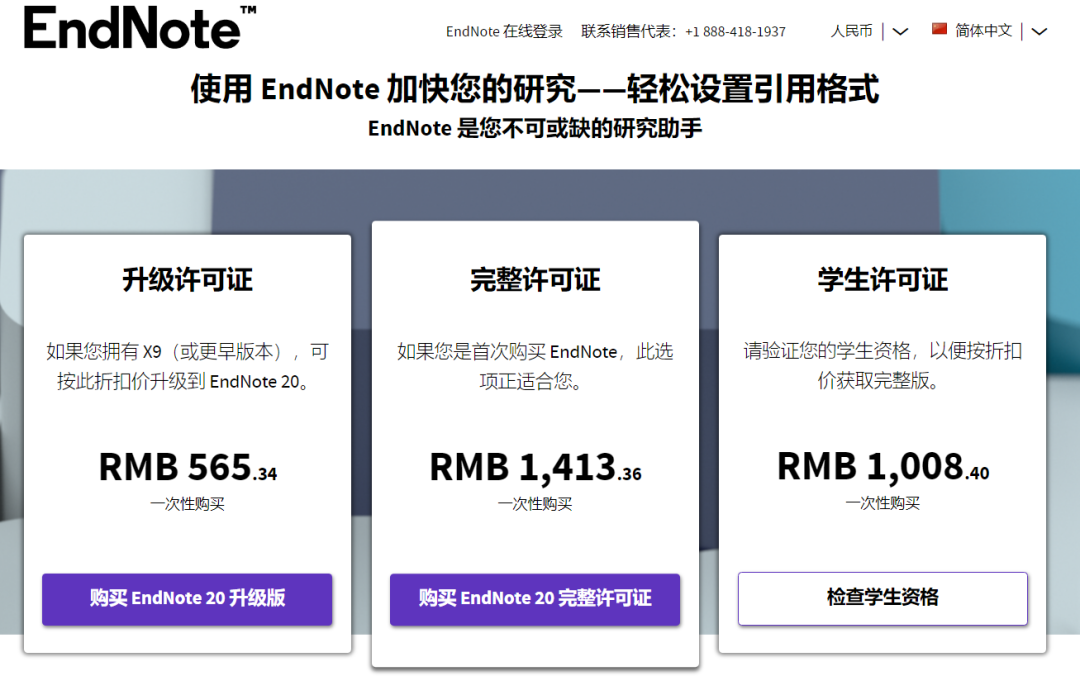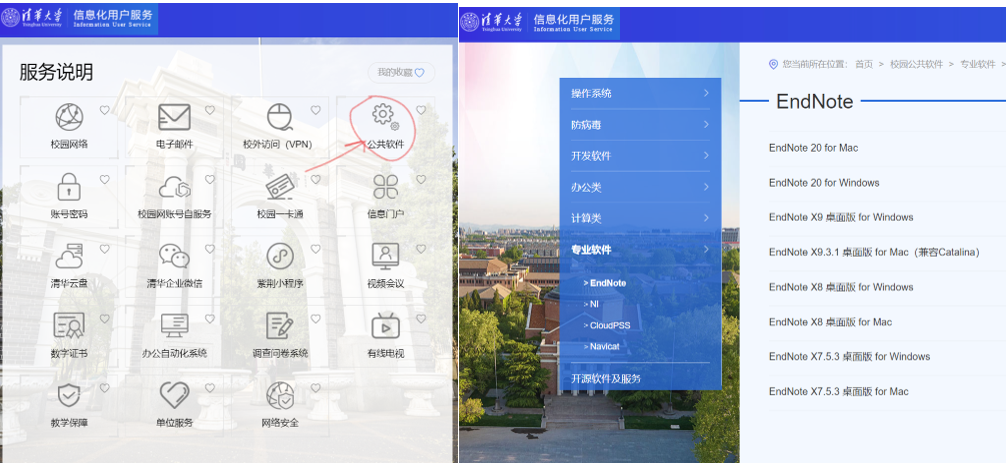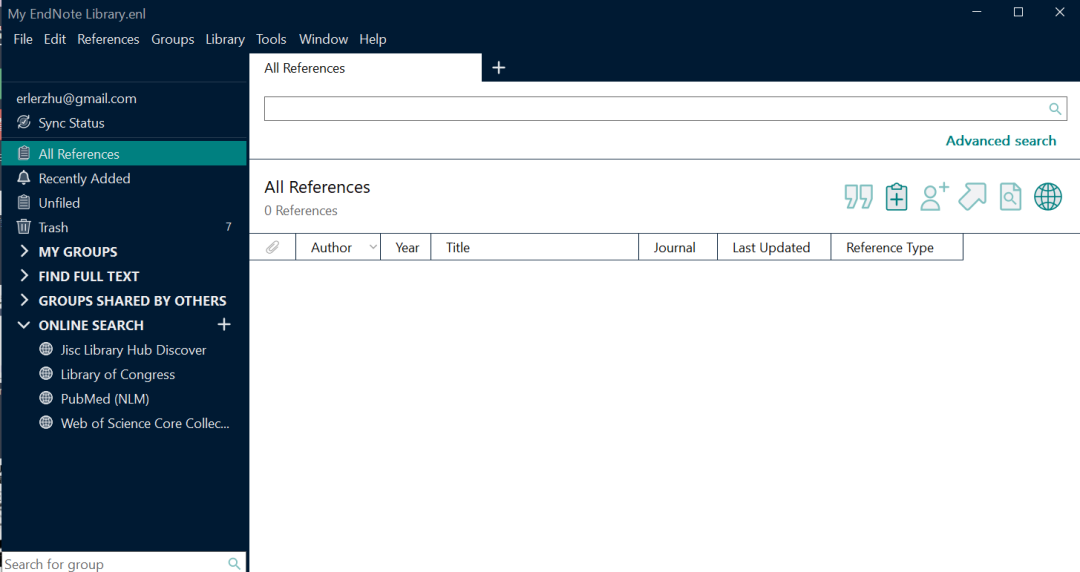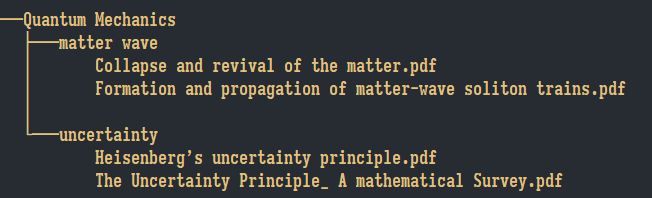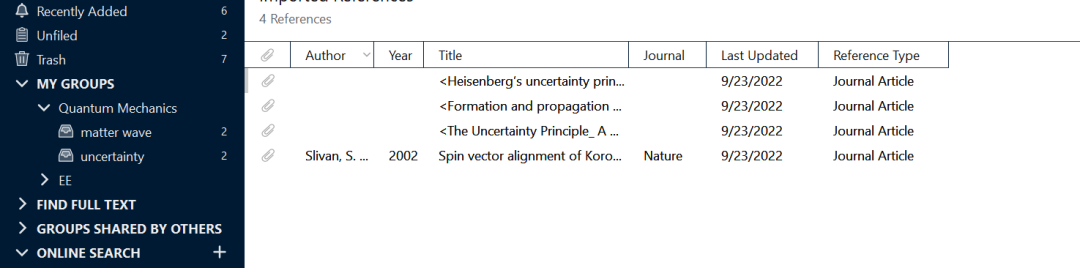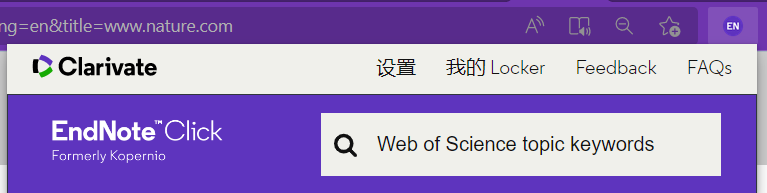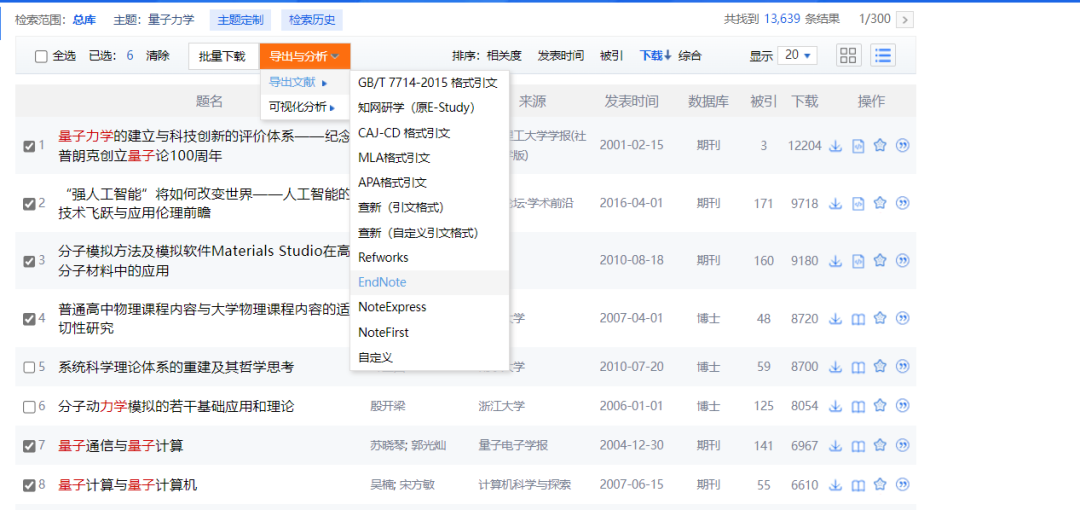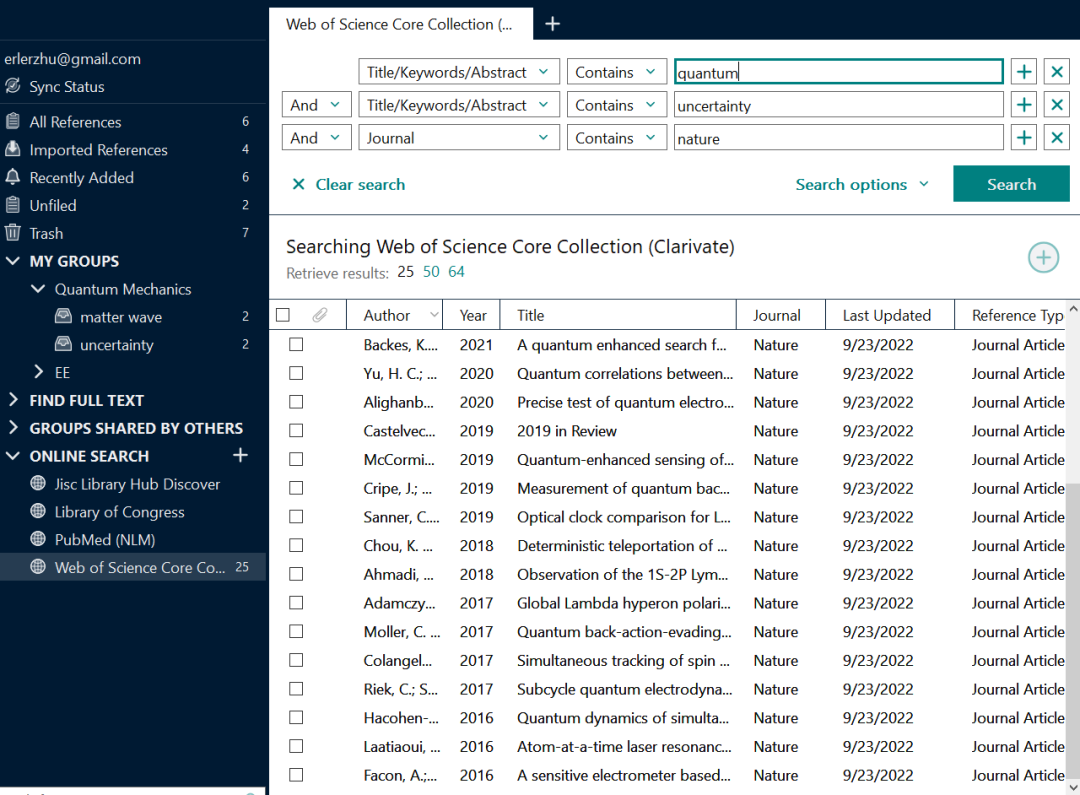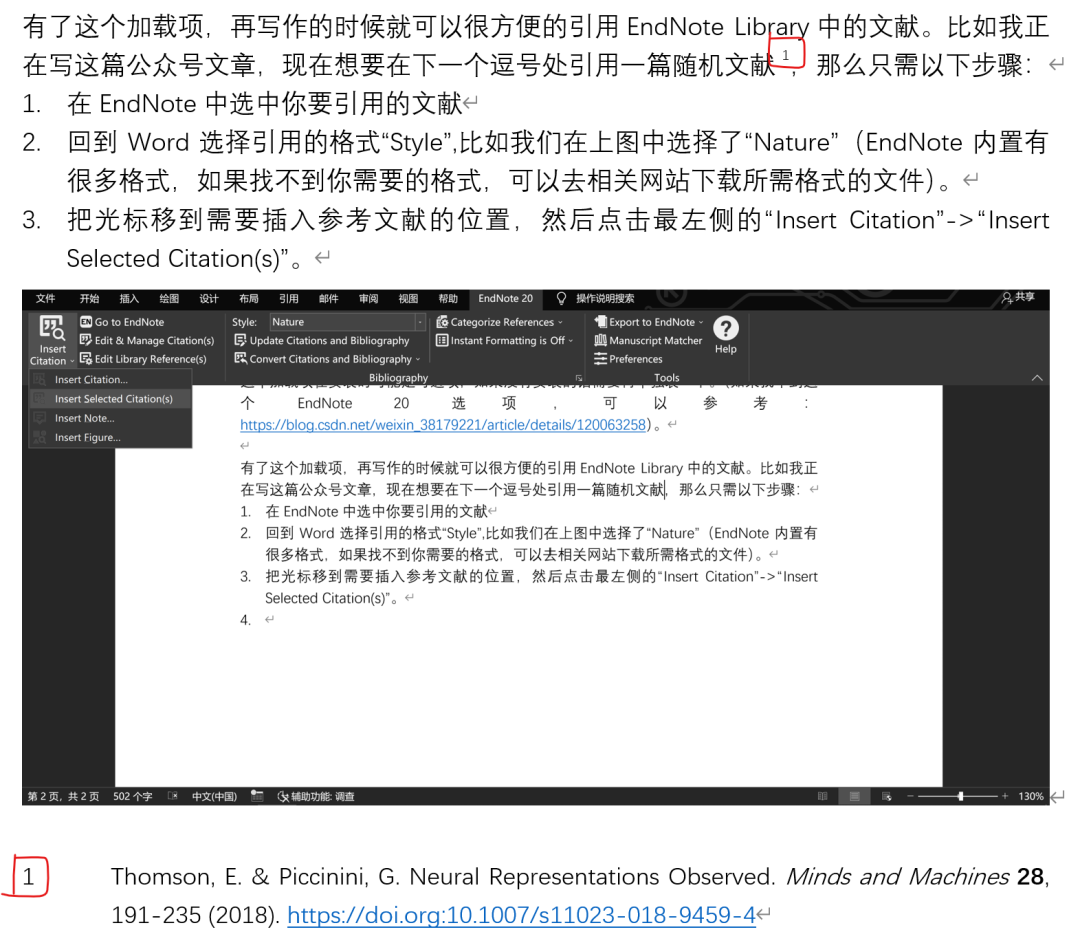你的宝藏文献管理工具 EndNote
转载自 THU长乐未央 公众号. 作者:未央学术. 原文链接
如果你在实验室搬砖、学习探究性课程时面对着大量文献而不知所措,或是在论文写作时对文献的引用感到麻烦,那么这篇推送或许能帮助到你。
未央科协学术部的同学将会从软件下载开始,一步步教会你如何上手EndNote这款科研软件,帮助你更高效地管理文献和撰写论文。
Tip
温馨提示,阅读文本大约需要20-30min
01 软件介绍
EndNote来源于英文单词 endnote(尾注),是一款由ThomsonCorporation下属的Thomson ResearchSoft子公司开发的一款学术软件,也是SCI的官方软件。
EndNote的主要功能有:
-
在线搜索文献在线搜索文献:直接从网络搜索相关文献并导入到Endnote的文献库内
-
建立文献库和图片库:收藏,管理和搜索个人文献和图片、表格;
-
定制文稿:直接在Word中格式化引文和图形,利用文稿模板直接书写合乎杂志社要求的文章;
-
引文编排:可以自动帮助我们编辑参考文献的格式
......
这些功能能帮助我们高效地管理文献,也让我们的科研探究和学术写作变得更加便捷。接下来,让我们从软件的下载开始,踏上EndNote的学习之旅吧~
02 安装流程
别担心,虽然EndNote的售价并不便宜,但世一大早已经帮同学们买好了,大家只要照着下面几个步骤依次进行,就能顺利安装好最新版本EndNote20。
-
根据电脑操作系统选择EndNote版本,本文以Windows为例(MacOS同理),点击EndNote 20 for Windows,网站会自动下载安装包。
-
下载完后点开EndNote20InstallerForWin.zip,将其存在合适位置后随后进行解压,可以看到以下文件:

-
根据”Windows用户安装说明.txt”的提示完成endnote的安装。
Tip
注: 学校下载的EndNote20是全英界面的,本文也是基于英文界面进行介绍,网络上有EndNote X9等前置版本的汉化版,功能与20相近。
03 导入文献
EndNote使用library来对文献进行管理,所以我们先要创建一个library。点击左上角File->new, 会出现以下界面:
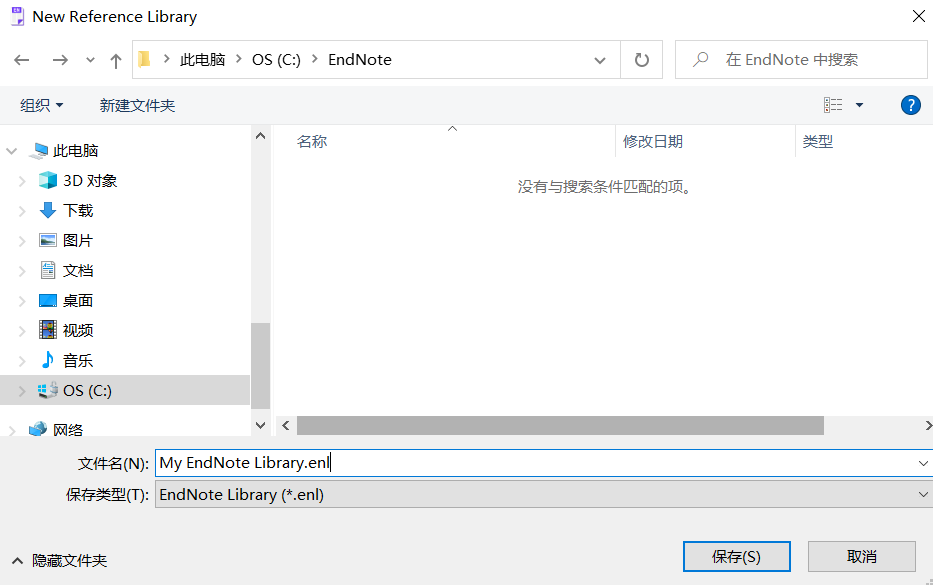
选择保存路径后点击保存, EndNote会自动生成两个文件:
Tip
注: 我这里保存的是C盘, 因为我的电脑只有一个盘; 如果你的电脑已经分好盘了,建议你保存在D盘。这里默认创建的library名称为My Endnote Library, 你也可以修改它。
你的文献数据保存在*.Date中,而*.enl文件可以帮助你在EndNote中打开library。如果你需要更改文件位置,请将两个文件一并更改。
创建好library后,我们就可以导入文献了。点击左侧的My Groups, 你可以看到library的所有文献。EndNote是按照Groupset->Group->Paper的次序对文献进行管理的(具体可以参见:EndNote 的组和群组 | 科研动力 (howsci.com)) 。比如,我们可以新建一个Group Set,右键点击My Groups,点击create group set,输入名称(这里以Quantum为例):
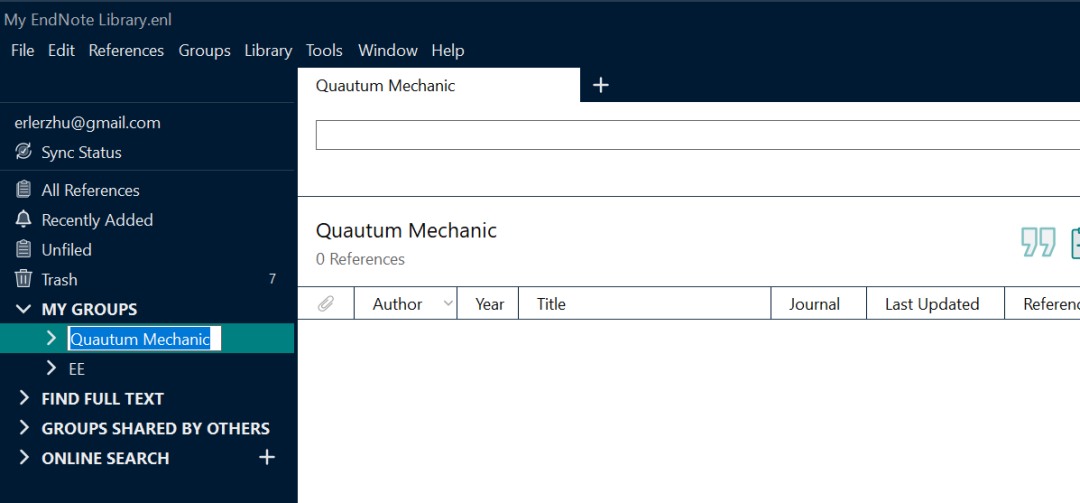
在Group Set中, 我们还可以通过右键点击Group Set的方式创建Group:
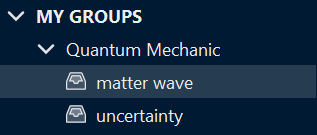
接下来,我们就可以根据文献类别将其导入到相应的Group中。
EndNote文献导入的方式有很多种:从本地pdf导入,EndNote click,EndNote在线检索,数据库批量导入等等。
现在我们把将文献导入到endnote中,点击右上角file->import->folder,选择“Quantum Mechenics”文件夹,接着勾选两个选项(这里直接通过文件夹的名称给group/group set命名),点击“import”
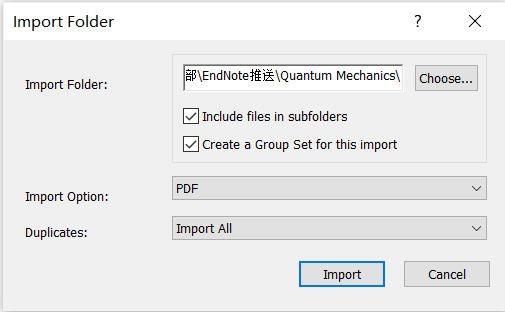
点击文献,右侧会出现文献的各种信息,你也可以直接在endnote中查看论文:
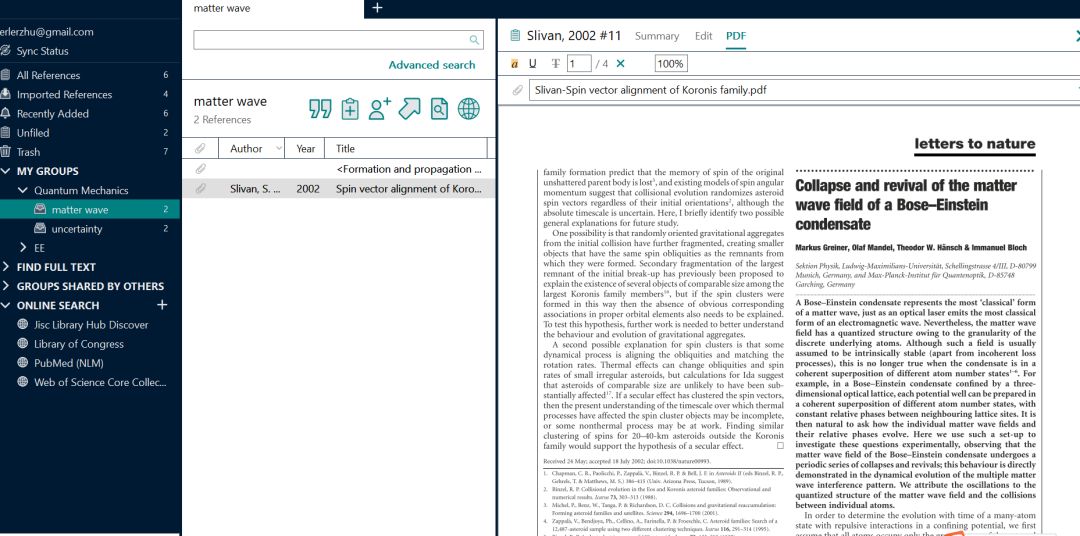
这里大家可能发现一个问题,上图的第一篇论文似乎没有显示作者、年份的信息,这是由于EndNote未从PDF文件中识别到该论文的DOI号,导致无法自动添加相关信息。我们可以先将第一篇论文的标题改为它的原标题(在右侧edit中):
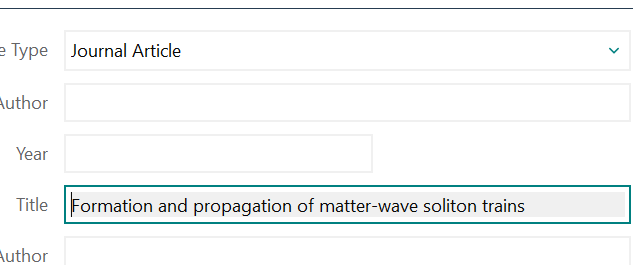
然后右键点击文献信息,选择“Find Reference Update”,就会跳出以下信息:
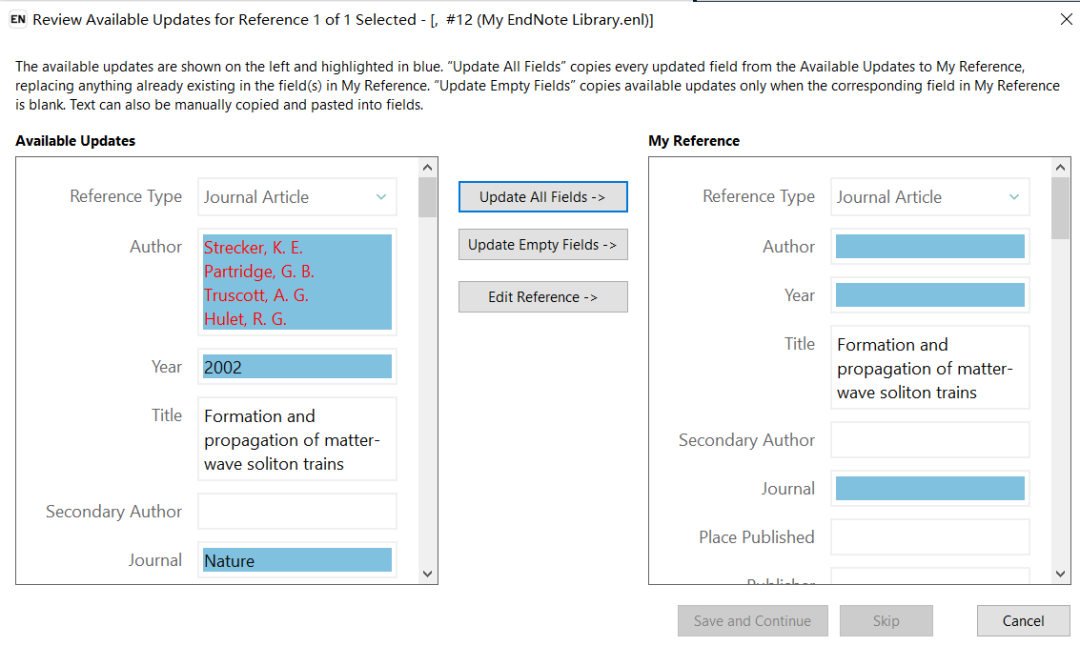
这是EndNote通过标题检索到的文献信息,你可以直接通过此方式补充文献信息。 此外,EndNote还有很多其他导入文献的方法:
这些方法都能将文献的信息导入EndNote,而文献对应的PDF文件也会以附件的形式存在文献的栏目下。由于篇幅有限,就不给大家详细介绍了。
04 插入参考文献
接下来将介绍如何利用EndNote让我们在写作中更方便地插入参考文献。如果你正在用LaTeX写作,那么可以从自己的EndNote Library生成BibTeX文件。如果你还不熟悉如何在LaTeX中使用BibTeX,可以参考:https://zhuanlan.zhihu.com/p/397026871。从EndNote Library生成BibTeX文件的操作十分简单:首先选中你要导出的文献,然后点击“File”->“Export”;
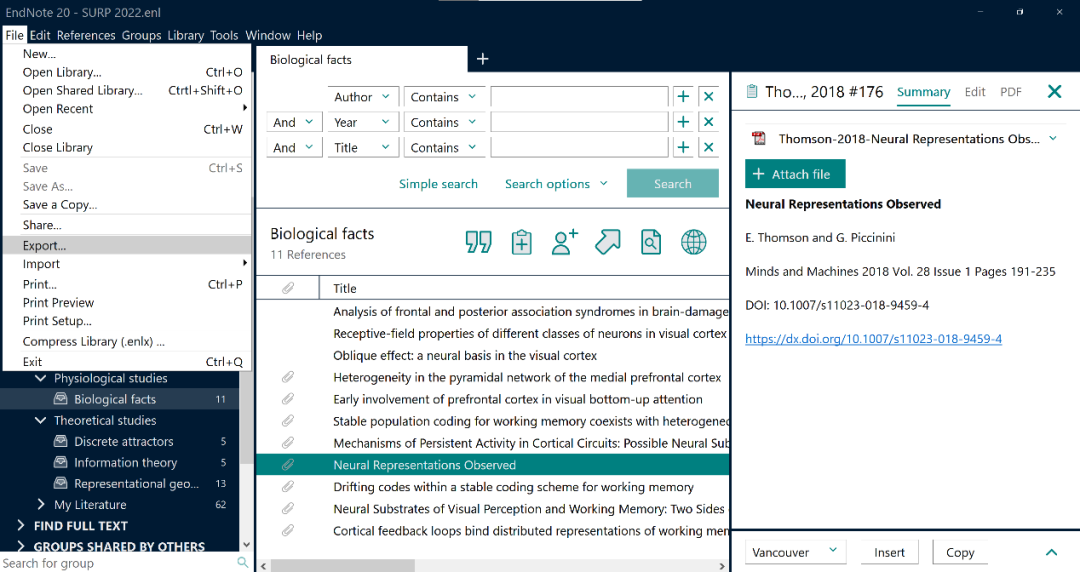
在导出窗口中选择“保存类型(T)”为“Text File (*.txt)”,“Output style”选择“BibTeX Export”,就可以把选中的文献以BibTeX格式导出。导出的文件是 .txt 格式,可以直接重命名为 .bib 格式。
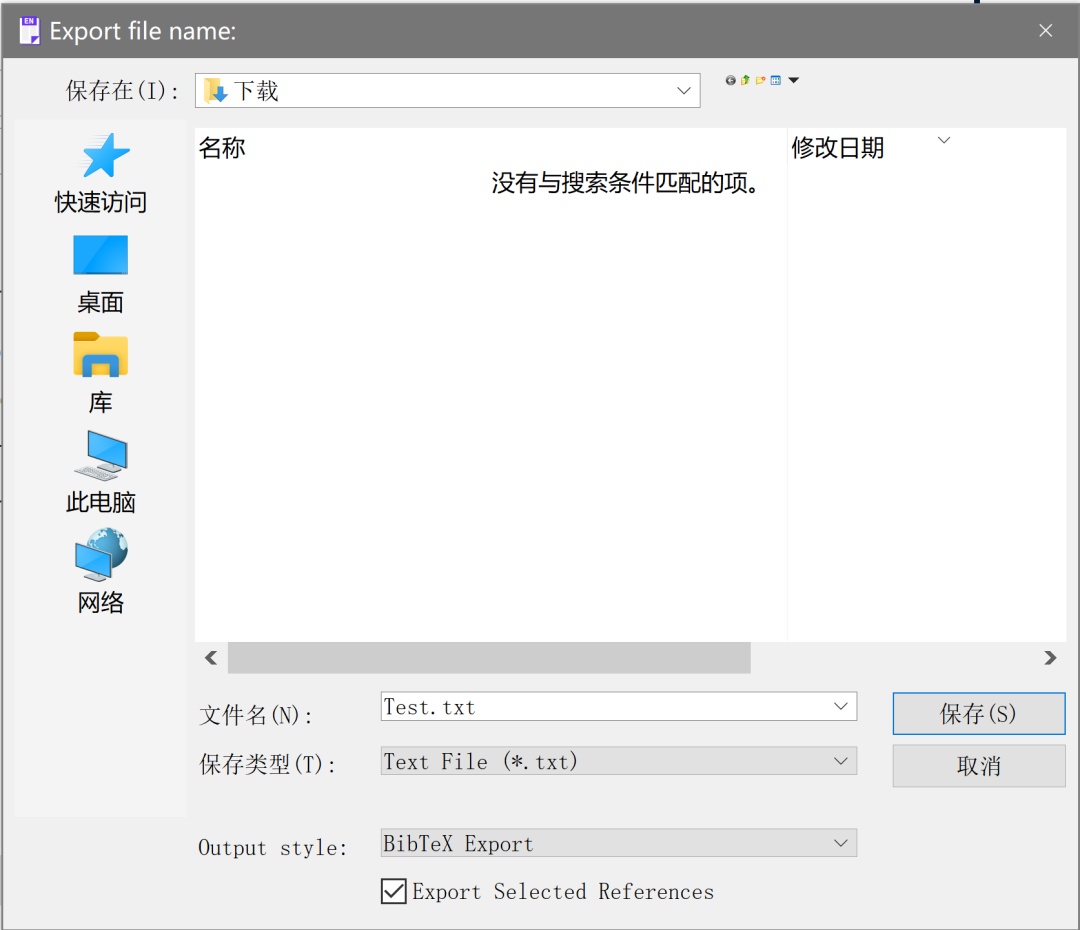
当然有的时候我们也需要在Microsoft Word或者PowerPoint里面插入参考文献,这时EndNote就显得更加便捷。在安装完EndNote 20之后,打开Microsoft Word/PowerPoint,或许可以在选项卡上看到EndNote 20这个加载项(Cite While You Write add-in for Microsoft Office)。
这个加载项在安装时是可选项,如果没有安装的话需要再单独装一下。(如果找不到这个EndNote 20选项,可以参考:https://blog.csdn.net/weixin_38179221/article/details/120063258)。

有了这个加载项,在写作的时候就可以很方便的引用EndNote Library中的文献。比如我正在写这篇公众号文章,现在想要在下一个逗号处引用一篇随机文献1,那么只需以下步骤:
- 在EndNote中选中你要引用的文献
- 回到Word选择引用的格式“Style”,比如我们在上图中选择了“Nature”(EndNote提供超过6000种引用格式,如果找不到你需要的格式,可以去https://endnote.com/downloads/styles/ 下载所需Output Styles)。
- 把光标移到需要插入参考文献的位置,然后点击最左侧的“Insert Citation”->“Insert Selected Citation(s)”
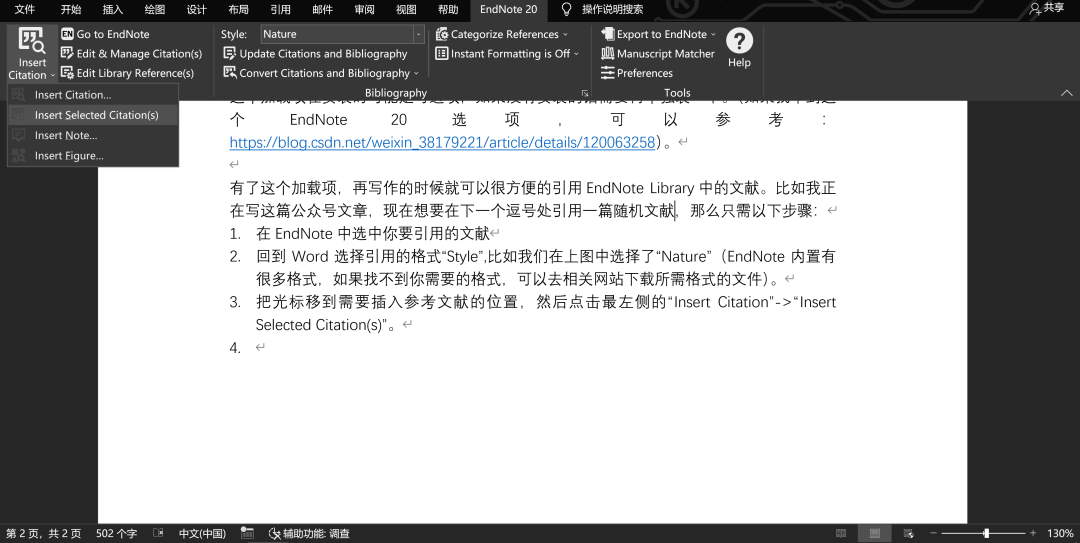
注意图中红框提示的部分是通过EndNote插入的引用。注意这时插入到文末的内容虽然可以更改,但是还有可能被EndNote复原,因为选项卡命令第三栏中“Instant Formatting is Off”选项可能处于“Instant Formatting is On”的状态。在On的状态,每次插入参考文献都会刷新文末的参考文献列表,所以你的更改可能会被覆盖掉。如果EndNote插入的内容需要手动更改,可以通过“Convert Citations and Bibliography”->“Convert to Plain Text”生成一个新的Word文件,其中的参考文献都是普通文本,就可以随意更改了。
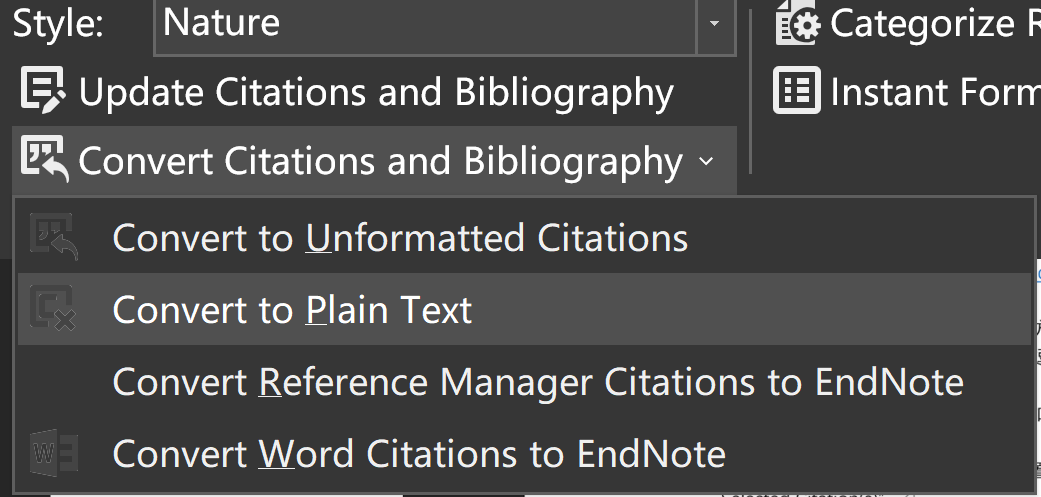
05 小结
本文简单介绍了EndNote的安装,文献的导入,和使用EndNote进行参考文献的插入的方法,相信你对这款文献管理软件有了初步的认知。但其实,EndNote还有很多方便的功能,由于篇幅有限,我们无法一一介绍,大家如果想要更加熟练和优雅地使用这款软件,可以查看EndNote的官方教程、相关的知乎专栏、b站教程等学习资源。
当然,文献管理软件还有很多,EndNote未必是最适合你的一款,大家也可以通过自己的尝试和体验、与研究生学长学姐交流,找到最适合你的一款😉。最后,祝阅读这篇推送的你学业有成,科研顺利~
文案|祝尔乐 杨骏
排版|祝尔乐
审核|宗孝存 牛浩懿 钱菱潇 吴承晋